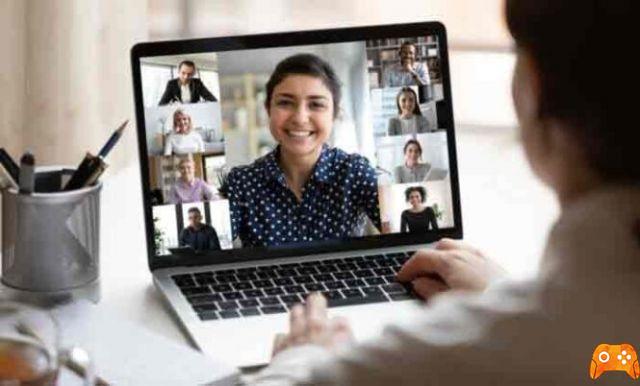
Di adiós a las pantallas de 5 pulgadas. Te explicamos paso a paso cómo ver las videollamadas de WhatsApp con estilo en tu televisor de una manera fácil. WhatsApp ha mejorado significativamente la integración de videollamadas, una función que permite a los usuarios comunicarse por video y audio con sus contactos de forma gratuita.
Habiendo sido creado para dispositivos móviles, puede pensar que debe contentarse con ver videollamadas en una pantalla de 5 o 6 pulgadas, pero ese no es el caso. Sorpresa: puedes usar tu televisor para ver videollamadas de WhatsApp en gran formato, y en este artículo te contamos cómo.
Este truco es especialmente útil para videollamadas que duran mucho tiempo, videollamadas grupales donde quieres ver bien al resto de integrantes, o videollamadas en el lugar de trabajo, al estilo Zoom. Cómo emitir Zoom en Chromecast
En definitiva, ver las videollamadas de WhatsApp en tu televisor es un proceso sencillo que puede resultar útil en determinadas situaciones. Para ello, existen dos métodos diferentes según el tipo de televisor que tengas, Smart TV o no. Paso a paso te explicamos cómo hacerlo.
- Estado de WhatsApp, todos los trucos que no conoces
Visualiza las videollamadas de WhatsApp en tu Smart TV
Una de las opciones para ver las videollamadas de WhatsApp en tu televisor es tener una Smart TV, es decir, una televisión inteligente. En concreto, esta Smart TV debe aceptar contenido de transmisión desde un dispositivo Android. Siempre que cumpla este requisito, podrás enviar la imagen desde tu móvil y, de esta forma, hacer videollamada por WhatsApp desde la tele.
Así no necesitarás cables para ver las videollamadas de la plataforma de mensajería en tamaño grande, solo una buena conexión wifi. Paso a paso, te explicamos cómo ver las videollamadas de WhatsApp en tu Smart TV.
- Tanto el teléfono Android como el Smart TV deben estar conectado a la misma red WiFi.
- En tu móvil, visualiza el panel de ajustes rápidos y busca la opción "Enviar" o "Enviar".
- Seleccione TV a al que desea enviar el contenido.
- Abra WhatsApp y ejecute una videollamada con los contactos que quieras. Al transmitir todos los contenidos de tu móvil a la Smart TV, podrás ver y escuchar esa videollamada en gran formato en la televisión. recordar que el su teléfono continúa capturando su imagen y audio a través de la cámara y el micrófono, para que no puedas dejar el terminal a un lado.
Mira las videollamadas de WhatsApp en tu televisor con Chromecast
Si no tienes una Smart TV, pero necesitas ampliar el tamaño de las videollamadas de WhatsApp usando tu TV, puedes recurrir a la mejor solución: il dispositivo Google Chromecast.
- Los mensajes de WhatsApp que se autodestruyen ya son oficiales
Este dispositivo, que necesita conectar a su televisor, lo hace inteligente y le permite comparte contenido con él desde tu móvil Android. Para duplicar la pantalla con Chromecast para ver las videollamadas de WhatsApp en la TV, sigue estos pasos:
- Confirme que tanto el teléfono Android como el Smart TV estén conectado a la misma red WiFi .
- Abre la aplicación Google Home en tu móvil.
- Ve a la sección de perfil: el icono de la derecha en la barra de herramientas inferior.
- Encuentra y elige la opción "Proyecto de dispositivo".
- En la lista de dispositivos, seleccione el Chromecast al que desea transmitir su contenido móvil y ambos estarán vinculados. Ahora puedes ver y escuchar todo lo que haces con tu teléfono en la televisión.
- Abre WhatsApp y haz una videollamada. con los contactos que quieras. Al transmitir todo el contenido en tu móvil, puedes ver y escuchar esa videollamada con estilo en la televisión.
Recuerda que el su teléfono continúa capturando su imagen y audio a través de la cámara y el micrófono, para que no puedas dejar el dispositivo a un lado.
Ya sea con su Smart TV o Chromecast, el proceso de transmitir el contenido de su teléfono, incluidas las videollamadas de WhatsApp, es simple. Con este truco ya puedes despedirte de las pantallas de 5 pulgadas para videollamadas en la plataforma. Configura Whatsapp en la TV y mira a tus seres queridos en la pantalla grande.
Para leer más:
- Cómo habilitar la autenticación de dos factores de WhatsApp para Android
- Cómo hacer una videollamada desde Messenger Rooms a través de WhatsApp
- Cómo instalar y usar Whatsapp en Fire Stick
- Cómo usar WhatsApp en tu Apple Watch
- Las videollamadas de WhatsApp no funcionan en iPhone y Android






